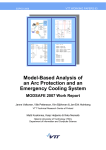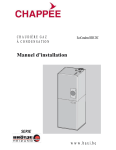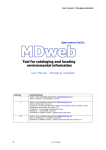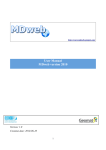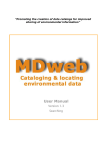Download Positionnement automatique de vos produits
Transcript
Positionnement automatique de vos produits Gérez la position de vos produits facilement Manuel d’utilisation Client Module proposé par ! sur 11 1 ! Sommaire ! Contact............................................................................................3 Contenu...........................................................................................3 Installation........................................................................................3 PrestaShop 1.5 et 1.6..............................................................................3 PrestaShop 1.4........................................................................................4 Utilisation.........................................................................................5 Ajouter un tri.............................................................................................6 Utiliser un tri.............................................................................................7 Modification et suppression de tris...........................................................8 Masquer certains critères.........................................................................8 Critères personnalisés..............................................................................9 Questions fréquentes.....................................................................10 ! ! sur 11 2 ! Contact ! Pour toute demande, question, aide à l’installation, rapport de problème ou demande d’évolution, n’hésitez pas à nous contacter : ! - sur notre site internet www.mdweb.fr - par e-mail à l’adresse [email protected] ! ! Contenu ! L’archive .zip fournie contient la présente documentation ainsi qu’une archive .zip du module MDPositions. ! ! Installation ! PrestaShop 1.5 et 1.6 ! Le module respecte la procédure d’installation standard de Prestashop, vous pouvez donc installer MDPositions de deux façons différentes : ! - en envoyant le fichier mdpositions.zip depuis l’interface d’administration de Prestashop. - en décompressant le fichier mdpositions.zip puis en l’envoyant via FTP dans le répertoire / ! modules de Prestashop. Une fois l’envoi réalisé il vous sera possible d’installer MDPositions toujours depuis l’interface d’administration de Prestashop, onglet Modules. ! sur 11 3 ! PrestaShop 1.4 ! ATTENTION : La version 1.4 dispose d’une particularité qui empêche le bon fonctionnement du module sans une action de votre part. ! Aussi, nous vous invitons dans un premier temps à lire toutes les étapes ci-dessous et à les appliquer si elles vous sont compréhensibles. Si tel n’était pas le cas, n’hésitez pas à nous contacter à l’adresse [email protected] afin que nous puissions vous assister dans l’installation de ce module. ! 1! Déplacez dans un premier temps le dossier mdpositions dans le répertoire modules de votre boutique PrestaShop. ! ! 2 Retournez à la racine de votre boutique puis dirigez-vous vers le dossier override/ classes. Si un fichier Module.php existe, suivez l'étape 3 sinon allez directement à l’étape 4. ! ! 3! - si dans le fichier Module.php la fonction hookExec existe déjà, recherchez la ligne if (method_exists($moduleInstance, 'hook'.$hook_name)) ! ! - si cette ligne n’existe pas, vous n’avez rien à faire. - si cette ligne existe, remplacez la par if(is_callable(array($moduleInstance, ‘hook'.$hook_name))) - si dans le fichier Module.php la fonction hookExec N’EXISTE PAS, copiez-collez le code présent dans le fichier mdpositions/manual_overrides/Function.text directement dans le fichier /override/classes/Module.php. ! C'est terminé ! Il n’est pas nécessaire de réaliser l’étape 4. ! ! 4 Déplacez le fichier mdpositions/manual_overrides/Module.txt vers /override/classes/Module.php ! C’est terminé. ! sur 11 4 ! Utilisation ! Afin de pouvoir commencer à classer vos produits vous devez créer des tris, créons ensemble un premier tri. ! ! ! ! sur 11 5 ! ! Ajouter un tri Un tri est basé sur deux éléments : - les catégories concernées par ce tri, - les critères appliquées à ce tri. ! Vous pouvez choisir d’appliquer un tri à l’ensemble de vos catégories ou seulement à certaines catégories de produits. En sélectionnant « Certaines catégories » vous serez invité à cocher les catégories que vous souhaitez trier. ! Les catégories sélectionnées, il vous reste à définir les critères que vous souhaitez appliquer au tri. Souhaitez-vous trier les produits selon leurs prix ? Leurs quantités en stock ? Le nombre de vente des trois derniers mois ? C’est dans la partie « Critères » que ceci se définit. ! La partie « Critères » est séparée en deux colonnes. Celle de gauche contient les critères disponibles et celle de droite ceux appliqués au tri. Un simple glisser-déposer permet d’activer un critère. ! sur 11 6 ! Une fois un critère activé, il vous reste à le paramétrer : ! - l’ordre (croissant ou décroissant) dans lequel le ’ritère doit être appliqué. Par exemple, dans le cas du critère « Prix du produit », les produits les plus chers doivent-ils être affichés en premier ou en dernier ? Utilisez le switch pour régler ce paramètre. Paramétrer l’ordre ! - le poids affecté au critère. Conscient que chaque e-commercant dispose de ses problématiques, une des forces de MDPositions est de pouvoir combiner plusieurs critères pour un tri donné. En appliquant un poids élevé à un critère, celui-ci aura un impact plus important dans le résultat final’ Utilisez la réglette pour régler c’ paramètre. ! Lorsque vous avez ajouté l’ensemble des critères que vous souhaitiez la dernière étape consiste à nommer ce tri puis à spécifier le nombre de positions verrouillées. Prestashop vous permet de gérer manuellement la position des produits au sein d’une catégorie et cette fonctionnalité reste opérante. En indiquant 6 positions verrouillées par exemple, vous gardez le contrôle sur l’affichage des 6 prem’ers produits d’une catégorie. ! Tous les éléments nécessaires au tri complétés vous pouvez l’ajouter. L’ajout de tri n’aura cependant aucun impact sur la position de vos produits. ! ! ! ! Utiliser un tri Une fois vos tris ajoutés, vous pouvez les lancer manuellement ou automatiquement (via une tache cron par exemple). ! Pour lancer un tri manuellement, utilisez l’icône « Rafraichir » du tri que vous souhaitez utiliser. ! ! ! Lancer un tri manuellement ! sur 11 7 ! Un message s’affiche pendant la progression du tri. Il est important de ne pas fermer la fenêtre pour que le tri s’opère correctement. ! Un autre message vous averti une fois le tri réalisé. Il vous reste à constater le résultat sur vos pages produits ! ! Pour lancer un tri automatiquement, utilisez l’URL fournie sur la page d’accueil du module (dans une tache cron par exemple). ! ! ! ! Modification et suppression de tris La modification et la suppression de tris se font simplement grâce aux icônes présentent sur la ligne de tri. ! ! ! ! ! ! ! Editer un tri Supprimer un tri ! Masquer certains critères Vous avez la possibilité de masquer certains critères depuis le sous-menu Gestion des critères. Dans ce panneau, seuls les critères sélectionnés seront disponibles lors de la gestion des tris. ! sur 11 8 ! ! Critères personnalisés Le sous-menu Assistant de création de critères vous permet de créer des critères à partir de modèles prédéfinis. Ici, nous prendrons l’exemple de la vente des X derniers jours. 30 ! Le nom personnalisé correspond au futur libellé du critère. Les descriptions ascendante et descendante indiquent de façon plus explicite l’ordre dans lequel le tri doit être effectué. Enfin, le champs Jours est la variable que vous souhaitez définir pour ce nouveau critère. ! Une fois le nouveau critère créé, celui-ci est disponible immédiatement dans le sous-menu Gestion des tris. Il pourra être utilisé à la fois pour la création de nouveaux tris mais également pour l’édition d’existants. ! sur 11 9 ! Questions fréquentes ! ! Le tri s’effectue avec succès mais la position de mes produits reste inchangée, pourquoi ? ! De manière générale, si le cache est activé nous vous invitons à le rafraichir. ! Même si vous vérifions ce paramètre lors de l’installation, assurez-vous également que le paramètre « Tri par défaut » dans Préférences > Produits est bien « Position dans la catégorie » et que « Ordre par défaut » est bien croissant également. ! Ce problème peut avoir d’autres causes et bien que nous avons essayé de les identifier toutes nous ne sommes pas à l’abri d’un oubli. N’hésitez pas à nous contacter en cas de problèmes à l’adresse [email protected]. ! ! Les produits sont triés mais dans l’ordre inverse ! ! Assurez-vous que le paramètre « Ordre par défaut » dans Préférences > Produits et bien « Croissant ». ! ! Je souhaite ajouter d’autres critères, est-ce possible ? ! Nous avons souhaité que MDPositions soit le plus modulaire possible, aussi vous pouvez ajouter d’autres critères simplement. N’hésitez pas à prendre contact avec nous par email à l’adresse [email protected] pour nous faire part de vos besoins. ! ! J’ai une autre question non répertoriée ici, où puis-je la poser ? ! Vous pouvez nous contacter par email à l’adresse [email protected]. Chaque demande reçoit une réponse, le plus rapidement possible. ! sur 11 10 ! ! ! ! ! ! ! ! ! Nous vous souhaitons une bonne utilisation de ce module et espérons que celui-ci vous apportera entière satisfaction. N’hésitez pas à visiter notre site internet et notre boutique de modules PrestaShop. ! Merci ! ! sur 11 11 !